2013年11月14日(木)
印刷したい箇所の範囲をドラッグして反転させます。
そのまま右クリックして、ショートカットメニューを表示し、メニューの中から「印刷プレビュー」をクリックします。
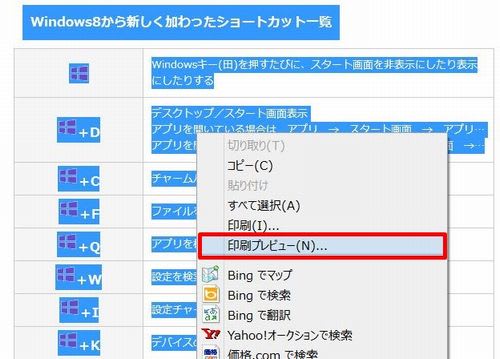
ウィンドウ上部のメニューが追加され、「画面で選択されたとおりに印刷する」の▼ボタンをクリックすると、「画面で選択されたとおりに印刷する」が現れますので、それを選択します。
選択した部分のみがプレビューされます。
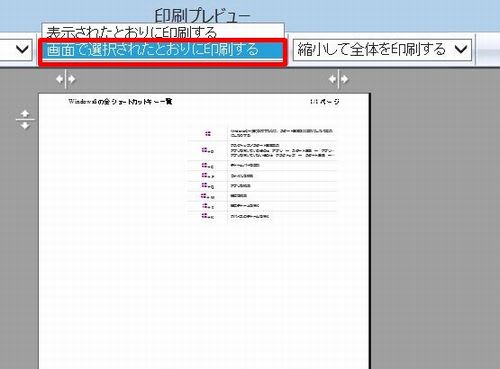
「ドキュメントの印刷」ボタンをクリックします。
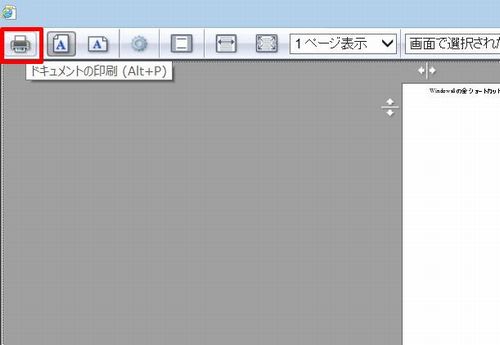
「印刷」ダイアログボックスが表示されます。
「ページ範囲」で「選択した部分」が選択されているので、このまま「印刷」ボタンをクリックして印刷を開始します。
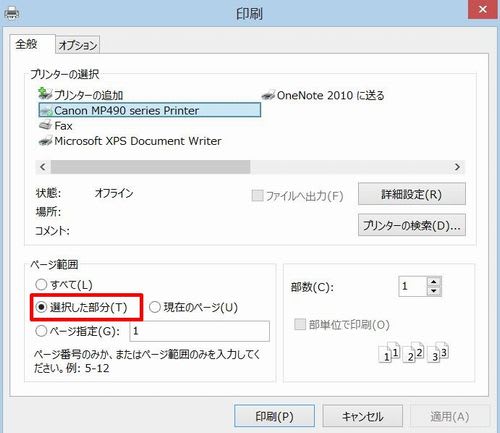
不要な部分まで印刷するよりも、紙の節約にもなるしインクの節約にもなると思います。
印刷したい箇所の範囲をドラッグして反転させます。
そのまま右クリックして、ショートカットメニューを表示し、メニューの中から「印刷プレビュー」をクリックします。
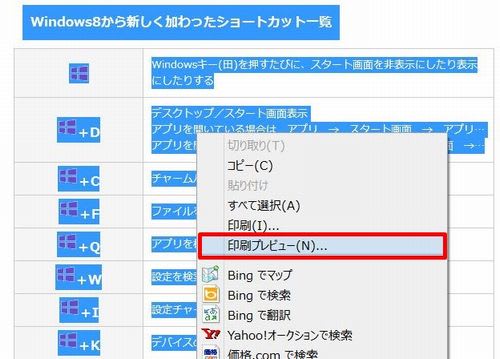
ウィンドウ上部のメニューが追加され、「画面で選択されたとおりに印刷する」の▼ボタンをクリックすると、「画面で選択されたとおりに印刷する」が現れますので、それを選択します。
選択した部分のみがプレビューされます。
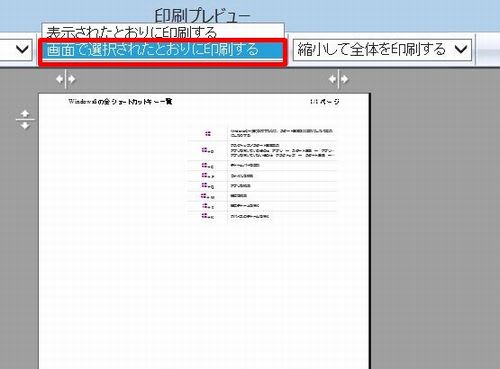
「ドキュメントの印刷」ボタンをクリックします。
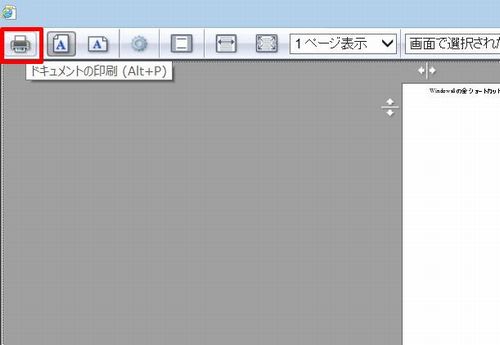
「印刷」ダイアログボックスが表示されます。
「ページ範囲」で「選択した部分」が選択されているので、このまま「印刷」ボタンをクリックして印刷を開始します。
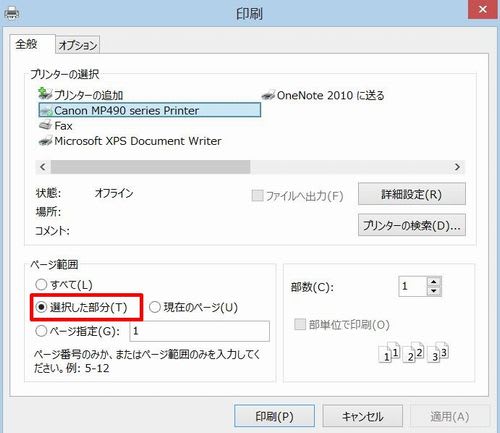
不要な部分まで印刷するよりも、紙の節約にもなるしインクの節約にもなると思います。



















